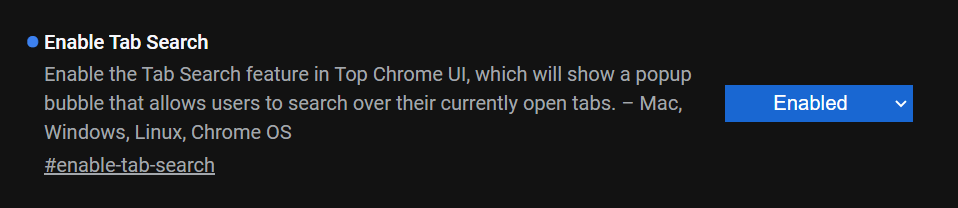Una pequeña actualización de la útil función de búsqueda de pestañas está disponible en la última compilación de Chrome Canary 88.0.4300.0. Ahora se puede habilitar con una bandera, sin modificar el acceso directo.
Actualmente, cuando abre varias pestañas, su ancho se reducirá hasta que solo pueda ver el icono. Si se abren más pestañas, el icono también desaparecerá. Esto dificulta ir rápidamente a una pestaña específica. La nueva función de búsqueda de pestañas puede ayudar en esta situación.
cómo ver quién vio su documento de Google
Ya se sabía desde hace algún tiempo que Google estaba trabajando en esta función incorporada (que no requiere que instales ninguna extensión). Actualmente está disponible en Chrome OS de forma inmediata. En Windows, se puede habilitar pasando el-enable-features = TabSearchargumento a lachrome.exeejecutable. He revisado este método en detalle AQUÍ .

A partir de Chrome Canary build 88.0.4300.0, también hay una bandera para eso,chrome: // flags / # enable-tab-search.
Para habilitar la búsqueda de pestañas con la bandera en Google Chrome,
- Abre Google Chrome.
- Tipo chrome: // flags / # enable-tab-search en la barra de direcciones y presione Entrar.
- SeleccioneHabilitadode la lista desplegable para elHabilitar búsqueda con pestañasopción.
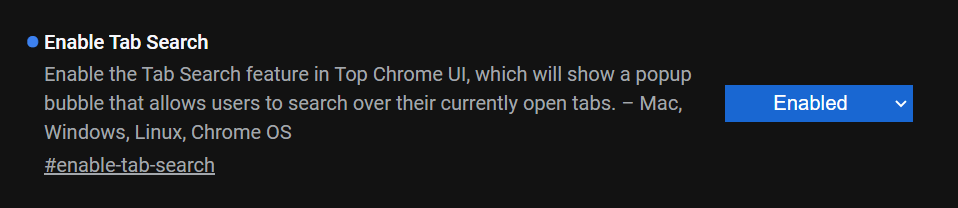
- Reinicie el navegador.
Ahora puede utilizar la función de búsqueda con pestañas. Lo anterior asume que está ejecutando Chrome 88.0.4300.0 o posterior.
que significa el corazon en instagram
Gracias a Leo por darme propina.